Ohjeet taulukkojen luomiseen Excel - tämän työkalun mahdollisuudet

- 3126
- 232
- Mrs. Jeffrey Stiedemann
Microsoft Office -sovelluspaketissa Excel, joka on tuttu jokaiselle käyttäjälle, ansaitsee erillisen huomion. Monet pystyivät arvioimaan mukavuuksien tason, jonka se tuo työskennellessään numeroilla ja taulukoilla. Tämä on valtava pöytä, joka voi helpottaa matemaattisten ja kaupallisten tehtävien ratkaisua, ja se koostuu soluista, sarakkeista ja yksittäisistä arkeista.

Kuinka luoda taulukko Exceliin manuaalisesti
Aloittelijoiden käyttäjät ovat hyödyllisiä askel -askelohjeet taulukon luomiseksi Excelissä ja tehdä se omilla käsilläsi turvautumatta kolmannen puolueen asiantuntijoiden apua. Yleensä luo ja korista otsikko, jota kutsutaan myös tiedostopäälliköksi. Otsikko osoittaa taulukon teeman, joka näyttää usein tavaroiden tai tuotteiden luokalta. Se voi olla tuotteen nimi tai vastaava.
Usein tämä sarake tai rivi on huomattava. Tämä onnistuu helposti kursivoinnilla tai rohkealla fontilla. Excel tarjoaa myös solun vapautumisen värillä. Tämän avulla voit piirtää taulukon elävämmäksi ja tehdä tiedoista mieleenpainuvampia. Tällainen solu on huomattavampi muiden taustalla, ja tämä on usein välttämätöntä sisältävien tietojen omaksumiseksi. Tätä varten käyttäjän on siirryttävä "työkalurivi" -osioon ja jo löydettävä "fontti" -välilehti siinä. Täällä tarjotaan erilaisia työkaluja solun tai niiden lohkon tekemiseksi mieleenpainuvammiksi.
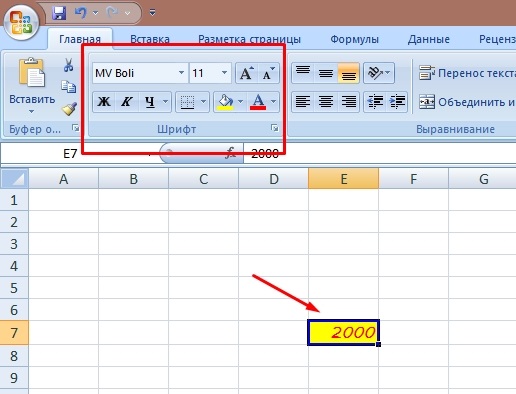
Jos kaikki on selvää hatusta ja otsikosta, on välttämätöntä mennä muiden sarakkeiden tai sarakkeiden täyttämiseen. Tämä on vaikein menettely vietetyn ajan suhteen. Tietojen syöttämisen jälkeen nukkeihin liittyvä taulukko on ilmoitettava rajojen avulla. Muuten se näyttää huonolta, ja tulostaessasi se ei ole ollenkaan kuin pöytä. Tämä tehdään seuraavasti: Kohdistin erotetaan tietojoukon tarvittavat kentät ja sitten sen rajat, joita käyttäjä on välttämätön osassa "fontti".
Ei ole mikään salaisuus, että Microsoft Excel on kehitetty ja ylläpidetty lähinnä lukujen kanssa työskentelemiseen ja on analyyttinen sovellus. Hän ei voi vain luoda taulukon vaihtoehtoa tietojen esittämiseen. Tämä on enemmän ohjelma kaavojen kanssa työskentelemiseksi, ja se on suunniteltu ratkaisemaan laskelmiin liittyvät ongelmat. Näiden taitojen oppiminen voit aloittaa yksinkertaisimmalla toiminnolla - sarakkeen summan laskeminen. Tätä varten on välttämätöntä jakaa haluttu tietovalikoima ja napsauttaa "Avtosumma" -kuvaketta. Excel taittaa kaikki numerot automaattisesti allokoidusta taulukosta.
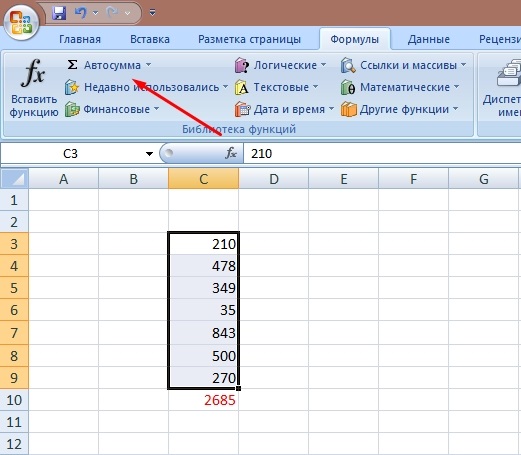
Kuinka luoda taulukko Excelissä automaattisesti
Työskentely Excelissä taulukoiden kanssa vielä tehokkaammin, sinun on kyettävä luomaan ne automaattitilassa. Tätä varten sovellus on varustettu tarvittavalla toiminnallisuudella. Tavallisesta tietoalueelta voit luoda täydellisen levyn ja toisiinsa kytketyn objektin sen otsikolla, rakenteella. Verrattuna yksinkertaiseen tietojoukkoon, sillä on monia etuja.
Joten automaattisen taulukon valmistamiseksi on ensin täytettävä tietyn määrän solujen tietoja ja tarvitsemamme järjestyksessä. Nyt valmis alue muunnetaan taulukkomuotoksi. Tämä tehdään seuraavan skenaarion mukaan:
- Korostamme solualueen hiiren kohdistimella.
- Etsimme "Aseta" -osaston "taulukko". Valitse siinä jälleen kerran kohta "taulukko". Tämän algoritmin yksinkertaistamiseksi voit käyttää kuumien näppäinten yhdistelmää "Ctrl + T".
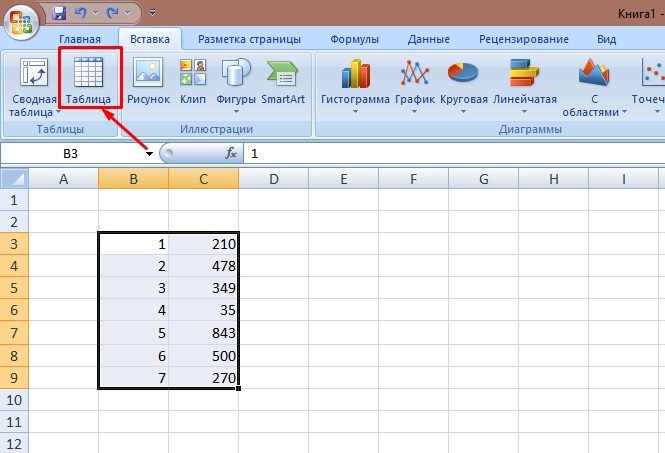
- Edelleen näytöllä on kompakti -valintaikkuna. Sillä on mahdollisuus säätää valittu taulukkoalue. On tarpeen huomata otsikot, jotka ovat ensimmäisellä rivillä (yleensä ylempi).
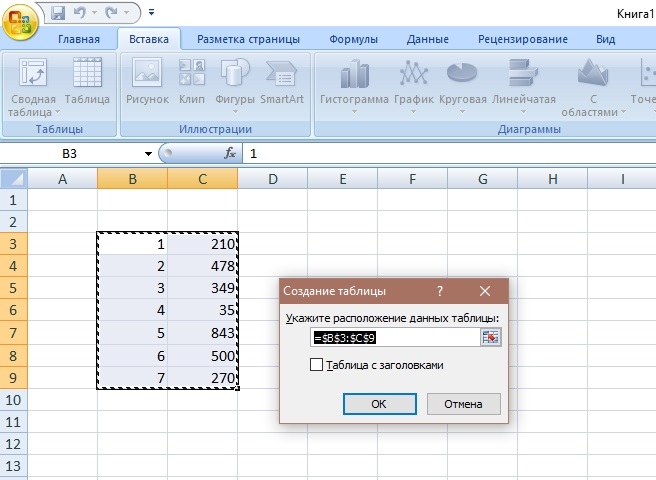
- Jos ulkonäkö sopii meille, napsauta "OK" -näppäintä. Tiety joukko soluja uudelleenmuotoidaan automaattisesti merkiksi.
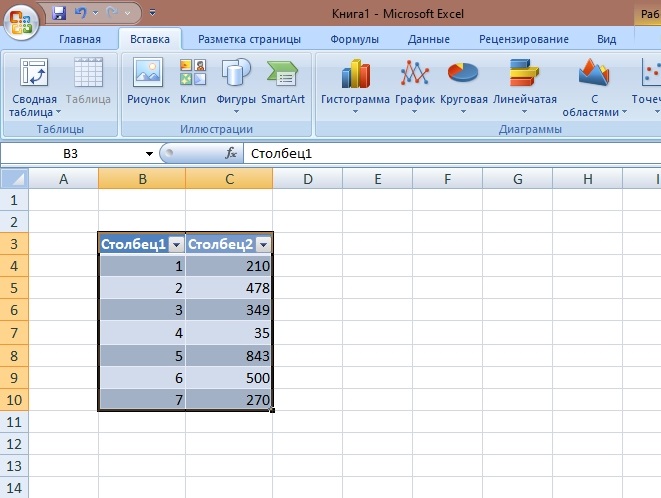
Kuten näette, voit tehdä pöydän Excelissä muutamassa minuutissa. Oletuksena sovellus itsessään asettaa taulukon 1, 2 ja niin edelleen nimen tyypin. Se voidaan muuttaa haluttuun otsikkoon. Tämä on erityisen hyödyllistä, kun vaaditaan useita taulukon lajeja. Tämä helpottaa vaaditun tiedon etsintää.
On mielenkiintoista, että et vain voi järjestää taulukon vaihtoehtoa, vaan myös poistaa sen. Voit tehdä tämän valitsemalla soluryhmä ja siirry ”suunnittelija” kirjanmerkkille. Etsimme osiota, jolla on nimellä "palvelu", ja siinä meidän on "muuntattava alueeksi". Napsauta "kyllä" nousevassa valintaikkunassa. Levyn sijasta saamme valikoiman soluja, mutta kaikki siinä olevat tiedot tallennetaan ja ovat saatavana muokkaamiseen.
Sisustus
Valmiin taulukko voidaan aina muotoilla tai säätää, jotta sen ulkonäkö on edustettavampi. Joten aloitetaan ”suunnittelija” -välilehdellä, jolla on monia hyödyllisiä työkaluja työhön.
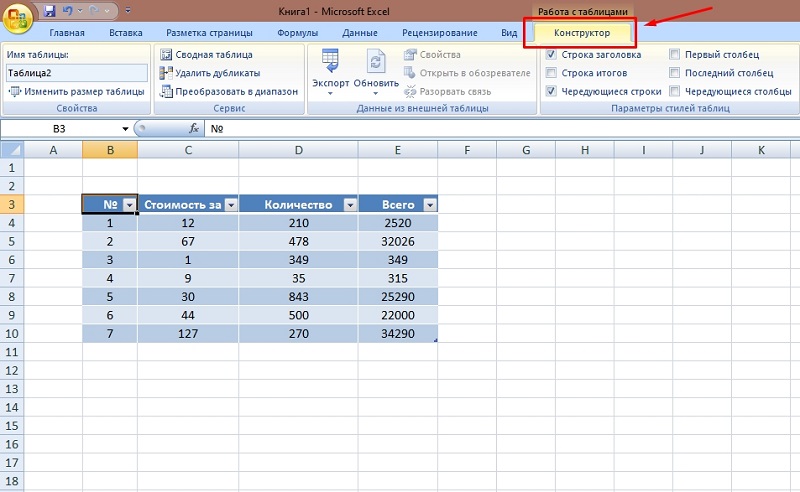
Tässä on realistista suorittaa seuraavat operaatiot:
- Lisää rivi otsikon kanssa tai poista tarpeeton;
- Linjojen sijainnin muoto tehdään vuorotellen;
- korjaa hattu;
- Haluttu sarake on korostettu lihavoidulla fontilla;
- Irrota auto -syöttö ja t. D.
Hyviä tuloksia saadaan, jos käyttäjä päättää tehdä tyylimuutoksen. "Suunnittelija" -välilehdessä löydämme ryhmän toimintoja, joita kutsutaan "taulukkotyyleiksi". Kaikki mahdolliset tyylit löytyvät napsauttamalla "lisäparametreja". Valitse haluttu tyyli- tai sisältömuoto ja käytä sitä koko tiedostoon.
Prosessissa voi olla tarpeen lisätä merkkijono tai sarake. Tämä voidaan tehdä yhdellä toisesta seuraavista menetelmistä:
- Etsi tyhjä lähin sarake tai rivi, joka suoraan vieressä levyn vieressä. Kun siihen on lisätty tietoja, se liittyy automaattisesti.
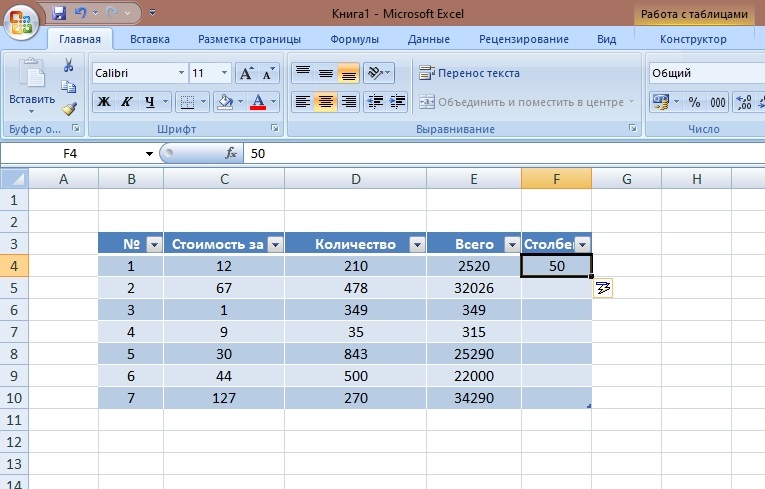
- Nosta hahmotetun alueen oikea kulma kohdistimen kanssa ja laajenna sitä. Tässä tapauksessa on myös mahdollista lisätä uusi sarake tai rivi.
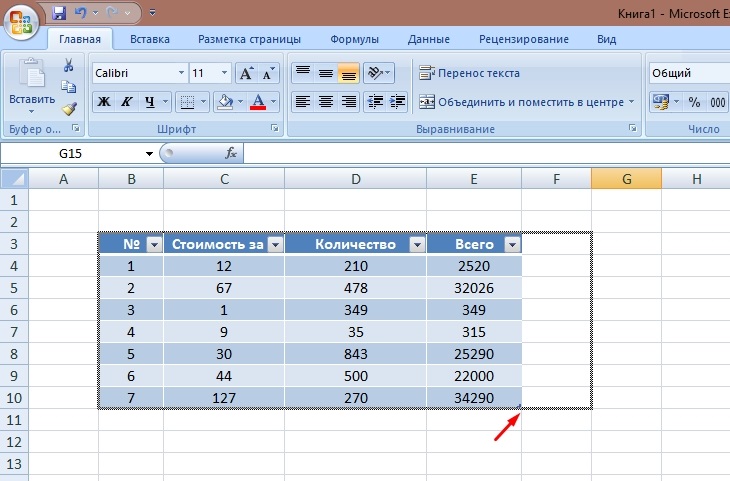
Käyttäjän on ehkä myös poistettava elementit yksittäisten solujen, viivojen tai sarakkeiden muodossa. Tietojen poistamiseksi solusta riittää, että tulet kohdistimeksi ja paina näppäimistön poistamista näppäintä. Jos joudut poistamaan useita rivejä tai kaiuttimia, he erottuvat kohdistimen kanssa ja sitten oikean hiiren avaimen napsautuksen avulla komento "Poista rivi tai sarake".
Funktio "täytettäviä soluja" on erittäin kätevä suunnittelussa. Löydät sopivan värin "Fonts" -välilehdestä - täältä monet ensisijaiset värit ja niiden sävyt on esitetty täällä. Tällainen toimenpide tekee mistä tahansa lohkosta, joka on tunnistettavampi, sarake, rivi taulukossa. Esimerkiksi linjan värin kaataminen laskelmien lopullisten arvojen kanssa auttaa hyvin.
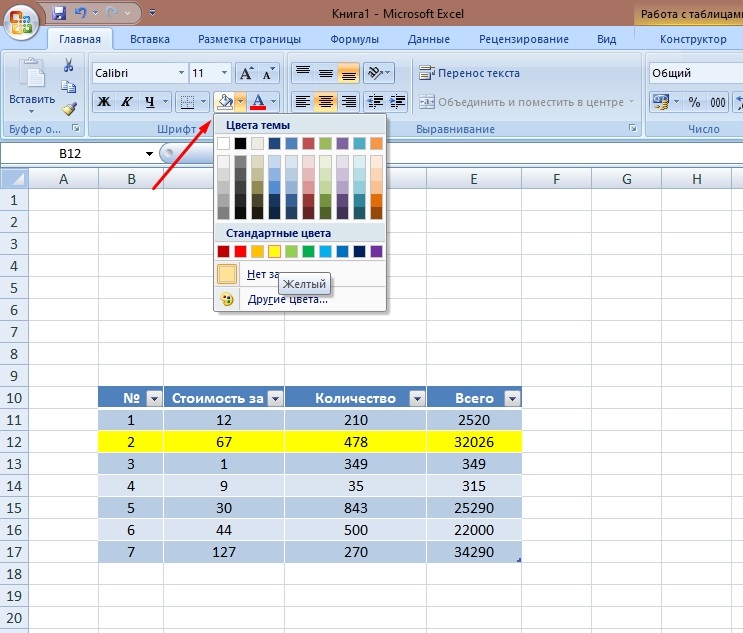
Siksi taulukkoa ei ole vaikea luoda ja suunnitella Excel, jos sinulla on vähän kärsivällisyyttä ja halua löytää uusi tieto itsellesi. Sen kanssa voit yksinkertaistaa suuresti työtä. Matemaattiset vaihtoehdot sallivat kirjanpidon helpottamisen, ja tämä voi olla erittäin tärkeää varasto- ja kirjanpitotoimenpiteille. Sovelluksen toiminnallisuus on niin suuri, että se tekee laskelmat monimutkaisuudesta muutamassa sekunnissa. Jatkuva Excelin ja sen ominaisuuksien tutkimus on hyödyllistä kirjanpitäjille, taloustieteilijöille ja laajalle profiilianalyytikoille.

